
一步步教你在Hyper-V上安装Windows 10
时间:2024-12-30 09:06:10
在当今快速发展的信息技术时代,虚拟化技术已经成为计算机领域的一项重要趋势。而在众多虚拟化平台中,Microsoft的Hyper-V以其灵活性和强大功能,受到了广泛的应用。本文旨在详细介绍如何在Hyper-V上安装Windows 10,并为你提供相关的技巧和注意事项。
一、什么是Hyper-V?
Hyper-V是Microsoft的一种虚拟化技术,它允许用户在单一的物理服务器上创建和管理多个虚拟机。这些虚拟机可以运行不同的操作系统和应用程序,因此非常适合用于开发测试、服务器整合以及提高资源利用率等场景。
二、Hyper-V的系统要求
在安装Hyper-V之前,首先需要确保你的硬件和操作系统符合相关的要求:
- 操作系统:Windows 10专业版、企业版或教育版,或者Windows Server 2016及更高版本。
- 处理器:需要支持虚拟化的CPU,例如Intel VT-x或AMD-V技术。
- 内存:至少4GB RAM,更多的内存可以提升虚拟机的性能。
- 磁盘空间:至少需要60GB的磁盘空间用于安装Windows 10及其更新。
三、开启Hyper-V功能
在你的计算机上启用Hyper-V功能,需要按照以下步骤进行:
- 打开“控制面板”,点击“程序”。
- 在“程序和功能”下,点击“启用或关闭Windows功能”。
- 在弹出的窗口中,找到并勾选Hyper-V。确保同时勾选“Hyper-V平台”和“Hyper-V管理工具”。
- 点击“确定”,系统将自动安装Hyper-V,完成后可能需要重新启动计算机。
四、创建Hyper-V虚拟机
成功启用Hyper-V后,接下来需要创建一个新的虚拟机来安装Windows 10:
- 打开“Hyper-V管理器”。
- 在右侧操作面板中选择“新建”,然后点击“虚拟机”。
- 按照向导的提示设置虚拟机名称和位置,推荐使用默认设置。
- 选择“生成”,如果不确定可以选择生成1或生成2,后者支持UEFI启动。
- 设置内存,确保分配足够的内存以保证虚拟机的流畅运行。推荐至少分配2GB。
- 网络设置,选择一个合适的虚拟交换机,以便虚拟机可以连接到网络。
- 选择“虚拟硬盘”,可以创建新虚拟硬盘,或使用现有的虚拟硬盘。
- 最后,点击“安装操作系统”选项,选择‘使用ISO映像文件’并选择Windows 10的ISO文件。
- 完成设置后,点击“完成”完成虚拟机的创建。
五、安装Windows 10
创建虚拟机后,可以启动虚拟机并开始安装Windows 10:
- 在“Hyper-V管理器”中,右击你创建的虚拟机,选择“启动”。
- 然后再次右击虚拟机,选择“连接”以打开虚拟机的控制台。
- 在控制台中,你将看到Windows 10的安装界面,按提示进行安装。
- 选择语言、时间、货币格式和键盘输入法后,点击“下一步”。
- 点击“安装现在”,并输入Windows 10的产品密钥,按提示进行操作。
- 选择安装类型,推荐选择“自定义:仅安装Windows”。
- 选择安装Windows 10的目标虚拟硬盘,点击“下一步”进行安装。等待安装完成。
- 完成后,你会被引导进行初始设置,包括设置用户账户等。
六、配置Windows 10
安装完成后,Windows 10将需要一些基本配置:
- 设置Windows更新,确保你的系统能够及时接收到安全更新。
- 安装必需的驱动程序,以提高系统的兼容性和性能。
- 配置网络连接,确保虚拟机能够正常上网。
七、常见问题与解决方案
在Hyper-V上安装Windows 10时,可能会遇到一些问题,以下是常见问题及解决方案:
- 虚拟机无法启动:
检查是否有启用虚拟化功能,确保BIOS中已开启相关设置。
- 安装过程卡住:
此时可以尝试重启虚拟机,确认ISO文件是否损坏,可以尝试重新下载。
- 网络无法连接:
检查虚拟交换机的设置,确保虚拟机已连接到正确的网络。
八、总结
通过本文,我们详细介绍了如何在Hyper-V上安装Windows 10的详细步骤和配置。无论是开发、测试还是学习,Hyper-V都是一个值得推荐的虚拟化平台。在搭建完虚拟机后,可以充分利用虚拟机的资源,进行个性化的设置。希望你能顺利完成安装,并在这个平台上获得良好的使用体验。
感谢你阅读这篇文章!希望通过这篇文章,你能顺利在Hyper-V上安装Windows 10,提升你虚拟化技术的能力,享受更高效的计算体验。

AutoCAD2016是一款非常专业的制图软件,那有很多用户表示自己不知道怎么通过这款软件显示坐标,下面就通过这篇文章给大家介绍一下,一起往下看吧!

百度浏览器是我们经常使用一款浏览器。不知道从什么时候起,我们只要装一个软件一个不小心默认浏览器就被篡改了,下面小编就教大家怎么把百度浏览器改设为默认浏览器,百度浏览器怎么设置默认浏览器 百度浏览器设置默认浏览器方法
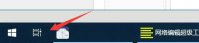
win10系统自带强大的搜索功能,用户可以直接在任务栏的搜索栏中输入目标文件或程序即可快速打开。但是有的用户发现自己的搜索栏没有显示,应该怎么调出来呢?你可以右键任务栏空白

10月17日有报道称,苹果将在未来几天内推出新款iPadPro,分别为J617和J620的11英寸和12.9英寸版本,那么ipadpro2022具体怎么样呢?下面就让小编为大家介绍一下,一起来看看吧。 苹果即将推出
win10家庭版升专业版方法windows10系统升级专业版教程? win10家庭版升级专业版的方法 1、开始菜单中找到控制面板,鼠标双击打开,进入界面后选择“系统和安全”。 2、点击“下一步”。 3、在弹出产品秘钥界面中输入win10专业版秘钥,点击“确定”。 4、密钥通过验证后
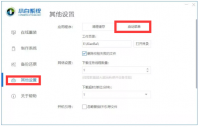
小白装机专用pe怎么删掉?为了让安装更加安全,使用小白一键重装系统工具进入PE安装系统时,最后会提示是否安装PE启动菜单,方便后续使用。大多数情况下我们会选择安装,但是安装之

全能手机数据恢复app下载-全能手机数据恢复app是一款便捷的手机文件恢复神器。全能手机数据恢复app支持超大容量快速扫描模式,快速恢复误删除的手机数据、手机照片、微信聊天记录,您可以免费下载安卓手机全能手机数据恢复。

真正的职责出租车司机下载,真正的职责出租车司机是一款经典的炫酷模拟驾驶手游,在真正的职责出租车司机手游中,玩家将扮演一个出租车司机,根据行业规律,制定出行时间和路线,服务更多的顾客,获得更多的劳动报酬,喜欢的朋友欢迎下载畅玩。
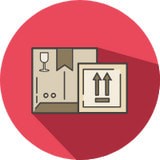
小屋子工具app是一款聚合超多玩机功能的客户端应用,小屋子工具软件满足用户小需求,听歌、看漫画、搜壁纸资源、看超火游戏直播等等都能免费操作,小屋子工具功能全内容强大。












